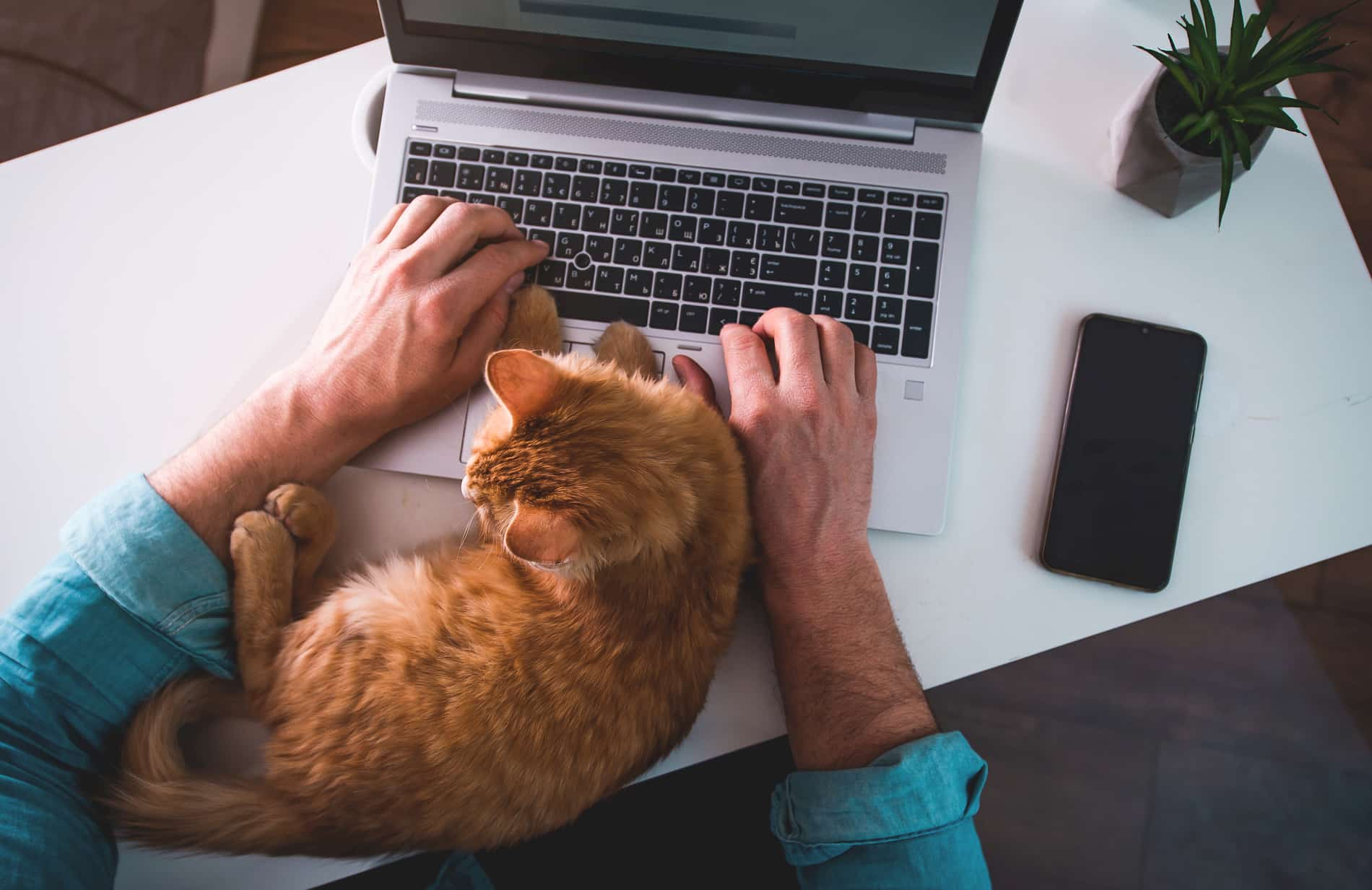
Stáhněte si aplikaci blokující modré světlo
Všichni víme, že celodenní zírání do obrazovek našemu zdraví neprospívá. Modré světlo ovlivňuje náš spánek a dokáže narušit naše biologické hodiny. Vzhledem k všudypřítomnému umělému osvětlení ve večerních hodinách, je těžké se vyhnout jeho účinkům. Dobrovolně se zbavit všech technologií nepřipadá v úvahu.
————
Jak ovlivňuje modré světlo spánek?
Cirkadiánní rytmus je opakující se cyklus trvající asi 24 hodin, který signalizuje našemu tělu, že v noci se má spát a ve dne bdít. Světlo je nejdůležitějším faktorem při sladění cirkadiánních rytmů a po většinu lidské historie byly tyto rytmy úzce spojeny se západem a východem slunce.
S příchodem umělého světla a elektroniky jsme vystavováni stále většímu množství světla. Modré světlo potlačuje uvolňování melatoninu, což je hormon oznamující našemu mozku, že je čas spát. Tím, že jsme vystaveni večer modrému světlu, jsou narušeny signály putující do mozku a ten si myslí, že je stále denní doba. Postupem času může dojít k narušení cirkadiánního rytmu, a to vede k mnoha negativním dopadům na naše zdraví.
————
Jak eliminovat modré světlo na iPhone?
iOS zařízení umožňují dvě nativní možnosti. Za prvé funkce Night Shift, u které lze nastavit čas aktivace a deaktivace a úroveň síly filtru. Filtr sice trochu modré světlo eliminuje, ale nejedná se o nic extra.
Druhá možnost je aktivovat funkci RED, která zcela zablokuje modrou a zelenou složku světla:
- Aktivujte zkratky zpřístupnění: nastavení – zpřístupnění – zkratka zpřístupnění – filtry barev
- Zapněte červený filtr: nastavení – zpřístupnění – displej a velikost textu – filtry barev – barevné tónování (a oba posuvníky maximálně doprava)
- Pozor! Displej vám zčervená. Na barvu si časem jistě zvyknete.
- Filtr barev můžete kdykoliv vypnout a opět zapnout – stačí 3x zmáčknout tlačítko na boku pro odemčení telefonu. (tady přiložím videa s návody – pro IPhone i MacBook)
https://www.youtube.com/watch?v=eVs1iLEC7kQ&feature=emb_logo
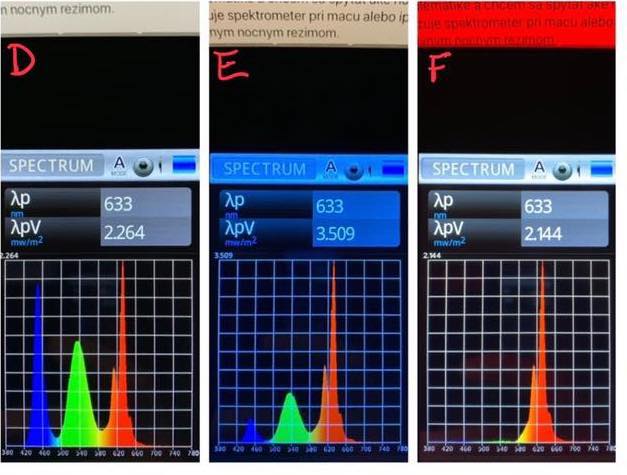
Na obrázku D, E a F je spektrum displeje iPhonu X. Přičemž obrázek D je bez filtru, u obrázku E je použit filtr NightShift a u obrázku F je filtr RED s potlačnou modrou a zelenou složkou světla.
————
Blue light aplikace pro fanoušky Android:
Existuje spousta aplikací, které dokážou filtrovat modré světlo. My jsme vybrali ty nejoblíbenější:
Twilight
Tat o aplikace je tady už nějaký ten pátek. Dokáže přirozeně adaptovat obrazovku zařízení na aktuální denní dobu a sluneční cykly. Postupně filtruje modré spektrum už v průběhu západu slunce. Výhodou je, že je zdarma a bez reklam.
o aplikace je tady už nějaký ten pátek. Dokáže přirozeně adaptovat obrazovku zařízení na aktuální denní dobu a sluneční cykly. Postupně filtruje modré spektrum už v průběhu západu slunce. Výhodou je, že je zdarma a bez reklam.
Easy Eyes
Aplikace čerpala z velice populárního nástroje pro desktopové zařízení Flux. Umožňuje ztlumit celkový jas a eliminovat modré světlo z displeje. Je dostupná zdarma i v placené verzi. Ta je bez reklam.
Blue Light Filter
Aplikace přichází s dobře uspořádanými ovládacími prvky, které vám umožní rozsáhlou kontrolu nad jasem displeje. Používá přirozenou barvu filtru, která usnadňuje čtení i psaní. Nechybí funkce plánování zapnutí a vypnutí.
————
Zablokujte modré světlo i u vašeho PC
Jestliže používáte operační systém Microsoft Windows 10, nemusíte stahovat další aplikace. Protože filtr je v něm již zabudovaný a najdete jej pod názvem ¨Noční světlo¨.
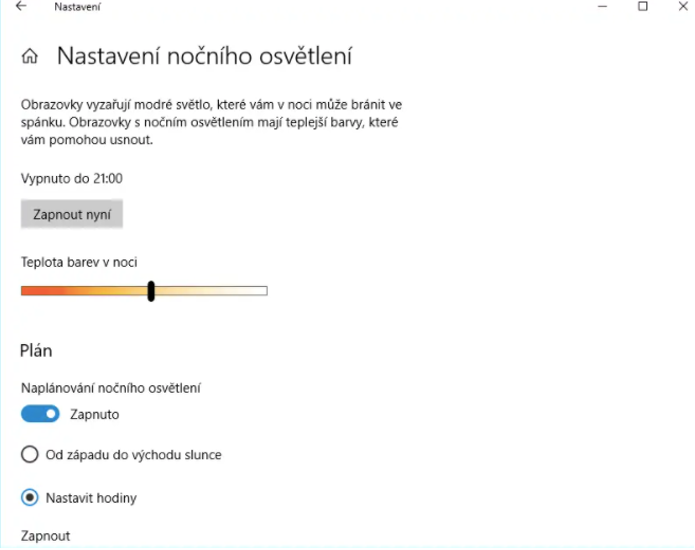
Ovšem i pro desktopové zařízení byly vyvinuty šikovné programy, které vám v boji s modrým světle a kvalitním spánkem pomůžou:
Iris
Je kompatibilní s operačním systémem Windows, Mac i Linux. Pohodlně si v něm nastavíte teploty barev a jas displeje. Dokáže zcela eliminovat modrou a zelenou složku displejů.
Stahujte zde:
F.lux
Tak jako Iris, je i F.lux kompatibilní s operačním systémem Windows, Mac i Linux. Dokáže barvy monitoru přizpůsobit vašim potřebám. Nabízí široké možnosti časování, přizpůsobení a ovládání. Perličkou jsou přednastavené režimy Darkroom(červenočerný, MovieMode (ztlumený a jemně oranžový) a OS X Dark Theme.
————
I když jsou tyto aplikace dobrým pomocníkem, nepředstavují úplné řešení problému. Stále platí pravidlo spánkové hygieny, kdy bychom měli alespoň hodinu před spaním odložit všechna zařízení a připravovat se na klidný spánek.
————
